Redefinição da senha do laptop HP sem um disco – Um guia completo
- Início
- Suporte
- Dicas de Resgate do Sistema
- Redefinição da senha do laptop HP sem um disco – Um guia completo
Resumo
Neste artigo, forneceremos um tutorial detalhado sobre como redefinir a senha do laptop HP sem usar um disco. Quer você tenha esquecido a senha ou não tenha criado um disco de backup antes, nós o ajudamos com vários métodos eficazes. Diga adeus aos problemas relacionados ao disco e recupere o acesso ao seu laptop HP em pouco tempo.
Tabela de conteúdo

A primeira opção é usar a conta de administrador em seu laptop HP. Essa conta é ativada por padrão e pode ser acessada pressionando-se as teclas “Ctrl + Alt + Delete” simultaneamente no teclado. Isso abrirá uma tela de login na qual você poderá digitar “Administrator” como nome de usuário e deixar o campo de senha em branco. Se essa opção for bem-sucedida, você poderá acessar a seção Contas de usuário no Painel de controle e redefinir a senha a partir daí.
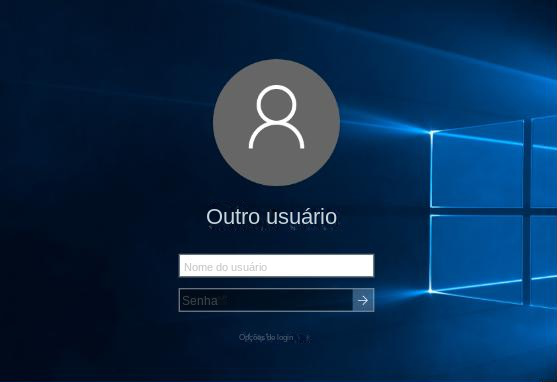
A segunda opção é utilizar o Windows Recovery Manager (Gerenciador de recuperação do Windows), que é uma ferramenta integrada nos laptops HP que pode ajudá-lo a recuperar o sistema em caso de problemas. Para acessar essa ferramenta, reinicie o laptop e pressione repetidamente a tecla “F11″ até que o Recovery Manager seja exibido. A partir daí, selecione a opção para recuperar sua senha e siga as instruções para redefini-la.
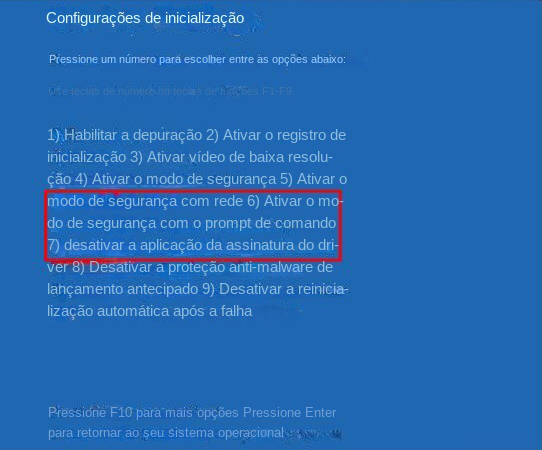
net user Administrator 12345678
- Redefinição de senha sem um disco
- Opções incorporadas para redefinição de senha
- Acessibilidade das opções integradas
Contras:Vulnerabilidade potencial se usado de forma inadequada
copy c:\windows\system32\cmd.exe c:\windows\system32\utilman.exe
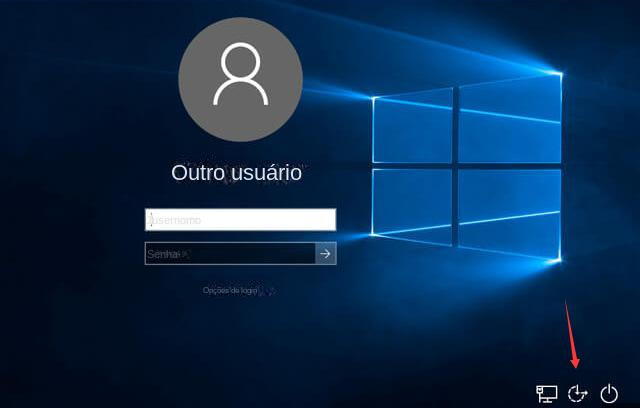
net user your_username new_password
copy c:\windows\system32\utilman.exe c:\windows\system32\cmd.exe
- 1. Redefinição da senha sem um disco
- 2. Pode ser feito usando o prompt de comando diretamente da tela de login
- 3. Guia passo a passo fornecido
Contras:
- 1. Etapas avançadas envolvidas
- 2. Recomenda-se cautela ao executar o método
- 3. Pode variar para diferentes modelos de laptop ou versões do Windows

Redefinir a senha de Windows pode redefinir ou remover a senha com três passos.
Arquivos de resgate pode restaurar os arquivos sem executar sistema Windows.
Transmissão rápida pode transferir os arquivos sem executar sistema Windows.
Falha de reparar inicialização de Windows pode reparar vários problemas de falha de inicialização de Windows.
Apagar o disco com seguro apagar os dados de disco totalmente, não se preocupe para os restaurar.
Redefinir a senha de Windows redefinir ou remover a senha com três passos.
Arquivos de resgate pode restaurar os arquivos sem executar sistema Windows.
Transmissão rápida pode transferir os arquivos sem executar sistema Windows.
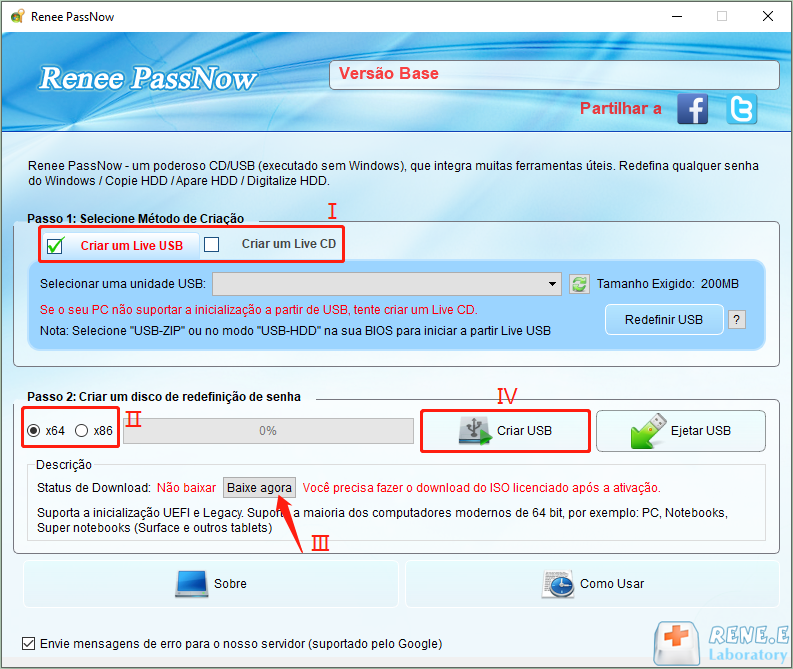
| Nome do BIOS | Entre no método do menu de inicialização |
|---|---|
| HP | Esc/ F9 para `Menu de inicialização`/ Esc/ F10/ guia Armazenamento/ Ordem de inicialização/ Fontes de inicialização herdadas |

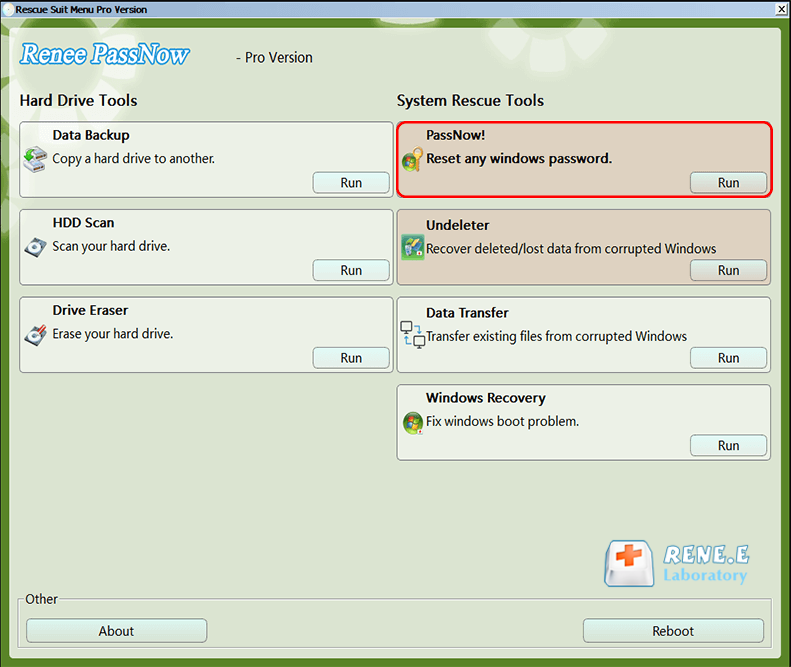

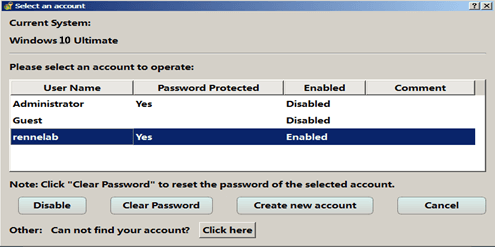
- Maior taxa de sucesso na redefinição de senhas
- Tecnologia avançada para contornar senhas complexas
- Compatibilidade com todas as versões de laptops e sistemas operacionais da HP
- Inclui recursos úteis como backup e recuperação de dados, clonagem de disco, limpeza de dados e instalação do Windows
- Interface fácil de usar e processo direto
Contras:Necessidade de adquirir uma licença
Link relacionado :
Aproveite o login sem problemas: Remover senha e PIN no Windows 11
25-09-2023
Ana : Descubra os benefícios de remover a senha e o login com PIN no Windows 11. Siga nosso guia...
Aproveite o login sem problemas: Remover senha e PIN no Windows 11
19-12-2023
Ana : Descubra os benefícios de remover a senha e o login com PIN no Windows 11. Siga nosso guia...
21-09-2023
Sónia : Às vezes, quando reiniciamos nosso computador com Windows 10, recebemos um erro “Ocorreu um problema ao reiniciar seu...
Discos de inicialização do WinPE para redefinição de senha de administrador: uma solução confiável
26-02-2024
Luísa : Saiba como redefinir a senha do administrador usando um disco de inicialização do Windows PE. Descubra as alternativas...



